Photoshop nastavitev za delo, kako izbrati parametre, kje jih spremeniti in kako jih ponastaviti
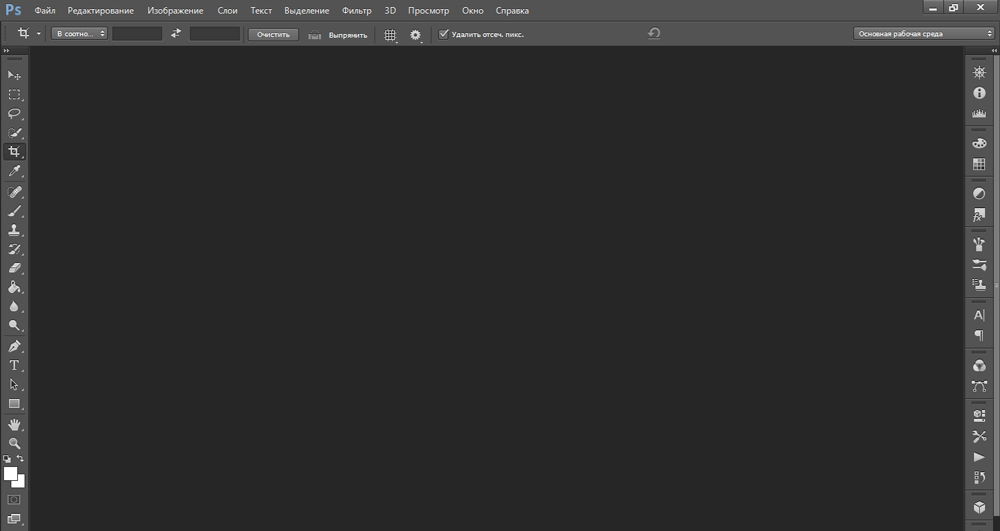
- 2966
- 840
- Van Zulauf
Adobe Photoshop ima ogromno orodij, ki so primerna za umetnika, oblikovalca in fotografa. Ta program se uporablja ne samo za delo in je na voljo vsem. Vsak človek si lahko sam postavi pripomoček, zato je v njem veliko različnih parametrov. Osredotočenost nanje je precej enostavno - vse je jasno in intuitivno jasno. Toda iskanje želenega odseka ne deluje vedno. Naključno moraš "pokukati". Ugotovimo, kako izbrati prave instalacije, kje so in kako spustiti nastavitve v Photoshop CS6, če nam ne ustrezajo z nečim.
Delovno okolje
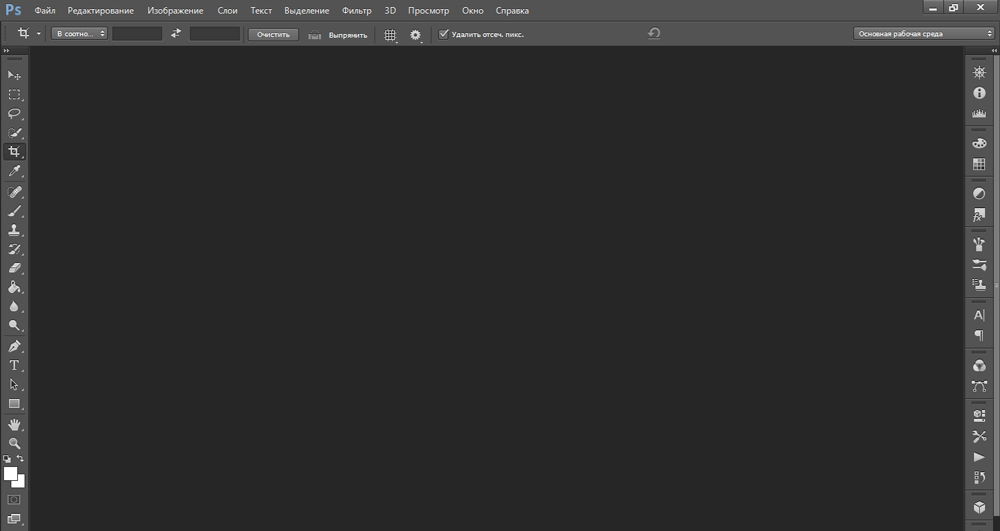
Za različne naloge obstajajo različna delovna okolja. Privzeto je razstavljeno glavno delovno okolje
Za različne vrste dejavnosti v Photoshopu so na voljo njihovi "delovni mediji". Vsak od njih ima poseben nabor orodij in plošč. Jih je mogoče spremeniti in obnoviti. Privzeto je razstavljeno "glavno delovno okolje". Je bolj ali manj primeren za kateri koli projekt. Če želite izbrati drug parameter, pojdite v meni "okno" - "delovno okolje". Ali kliknite ikono v obliki dveh puščic (nahaja se na desni strani na vrhu v bližini gumbov "rezanje" in "zapri").
Podobna metoda je primerna, če morate ugotoviti, kako konfigurirati Photoshop CS6 za delo, hkrati pa ne želite izgubljati časa za urejanje številnih klopov v meniju. Tu je seznam razpoložljivih okolij:
- Premikanje. Ustvarjanje animacije in bliskavice.
- 3D. Uporaba volumetričnih predmetov in tridimenzionalne grafike.
- Fotografije. Urejanje fotografije. Obstajajo orodja "popravka", "histogram" in podobno.
- Risba. Ustvarjanje lastnih slik. Prikazana je plošča s čopiči in paleto.
- Oblikovanje. Uporablja se za modele spletnih mest in za vse, kar je povezano z dizajnom. Prisotnost funkcij za delo s slogi, besedilo, nastavitve tipa.
- Glavno okolje Photoshop CS6 ima orodja: "plasti", "kanale", "konture", "barva".
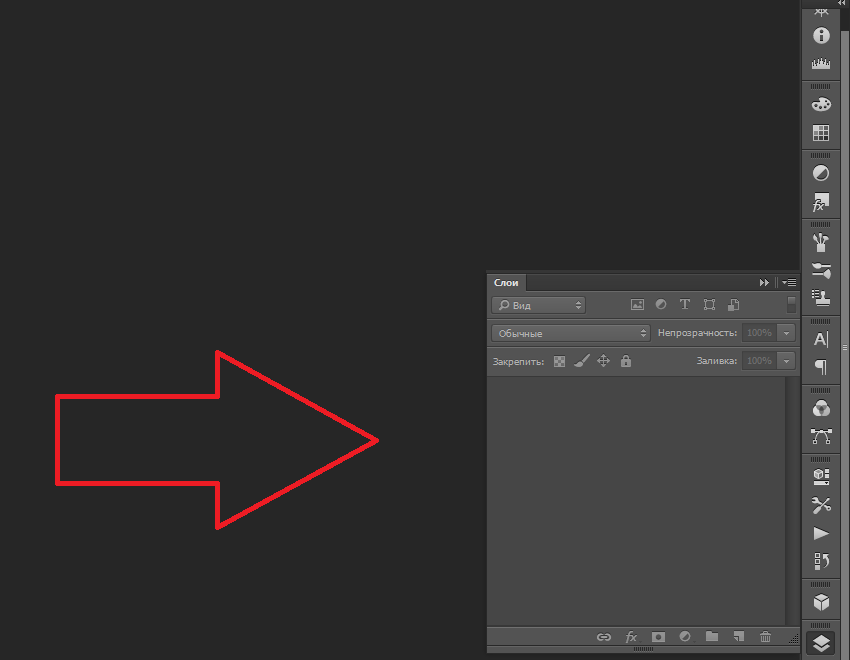
Plošča "plasti" se nahaja na desni strani glavnega delovnega okolja Photoshop
Lahko odstranite nabor parametrov ali dodate svoje.
- Če želite shraniti nastavitve, ki so primerne za vas, odprite meni »Okno« - »Delovno okolje« - »Novo«. Pridobite ime in potrdite dejanje.
- Če se želite znebiti obstoječe predloge, pojdite v isti meni in kliknite "Izbriši". Na seznamu izberite nabor parametrov, ki jih ne potrebujete.
- Če ste ponovno konfigurirali glavno okolje in ne veste, kako je bilo prvotno vse, lahko vrnete vse parametre. Kliknite "okno" - "delovno okolje" - "Drop".
- Vse nabore lahko obnovite prek menija "Urejanje" - "Namestitev" - "Vmesnik". Tam bo ustrezen gumb.
Osnovno
Tukaj je opisano, kako konfigurirati Photoshop CS6 in druge različice:
- Odprite "Urejanje" - "Instalacije" - "Main". Ali pritisnite tipke ctrl+k.
- Izberete lahko paleto - adobe ali okna.
- V točki "interpolacija slike" postavi "bicubic, bolj jasno". Od teh nastavitev je odvisno, kako se bo vzorec oblikoval, ko se velikost spremeni.
- Če nameravate kopirati risbe iz Photoshopa na druge programe ali storitve. Če za delo uporabljate samo Photoshop, te funkcije ne potrebujete.
- "Spreminjanje orodja z gumbom Shift" - dokaj uporabna nastavitev. Z njo lahko preklopite med nekaterimi možnostmi s pritiskom na to tipko.
- Označite "skaliranje miške na kolesih", da povečate ali zmanjšate slike s pomočjo drsenja.
- Če izberete "zgodovino sprememb", bodo vsa vaša dejanja posneta. Bodisi v besedilni datoteki ali v obliki metapodatkov.
Nato pojdite na zavihek Interface. Tu lahko spremenite videz programa.
- V polju "Standardni način zaslona") izberite ozadje delovnega območja (to je tisto, na katerem se nahaja "list"). In navedite, ali naj okvir slike odvrže senco.
- Enake parametre lahko nastavite v razdelku "Vrste polne zaslona".
- Če odstranite polje iz "Odprti dokumenti v zavihkih", se bodo odprli v pop -up Windows.
- Lahko konfigurirate velikost vmesnika in velikosti pisave menijev.
Na zavihku "Obdelava datotek" morate spremeniti mapo, v kateri se nahaja predpomnilnik pretvornika. To je treba storiti, če zaseda spomin na sistemskem disku.
- Kliknite gumb "Camera Raw". Nahaja se v polju "Združljivost datotek".
- V odprtem oknu kliknite "Izberi mesto". Navedite katalog za predpomnilnik. Tam bodo shranjeni začasni podatki.
Zdaj pojdite na razdelek »Predstava«. Če imate "močan" računalnik, ne morete storiti ničesar.
- V "Zaposleni v Photoshopu" navedite, koliko RAM -a naj bo operacijski sistem dodelil pripomoček. To je največja vrednost, ne konstantna.
- Aplikacijo lahko optimizirate za delo z ogromnim številom plasti (gumb "majhna in maščob") ali z velikimi risbami ("velike in ravne").
- Kliknite "Dodatni parametri". Odpre se okno, v katerem lahko omogočite ali izklopite navpično sinhronizacijo in glajenje.
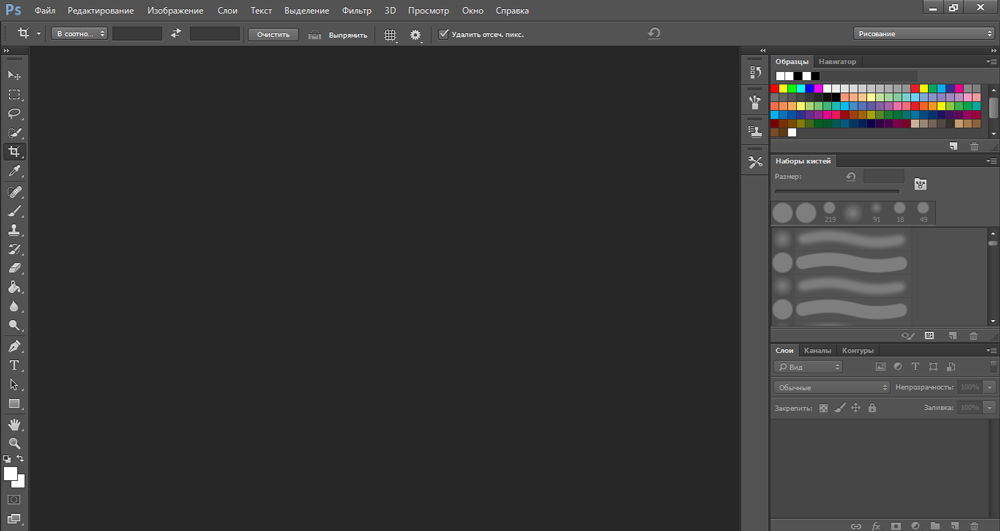
Pogled in nastavitve prikaza
Program ima dodatne funkcije. In seveda imajo svoje nastavitve.
- Vladar. Lestvice, s katerimi lahko določite velikost ločenega predmeta ali celotne risbe. Aktivirano s pomočjo "ogled" - "vrstica". Če želite spremeniti svoje parametre, pojdite na "Urejanje" - "Namestitev" - "Merilne enote in vladar". Tam lahko nastavite vrednosti za lestvico: milimetri, centimetri, palci, točke, slikovni piki.
- Mreža. Narejena je na vrhu slike. Pomaga pri ustvarjanju postavitev in kolažij. Elemente slike lahko z njo enakomerno daste. Vklopi se skozi meni "Pogled" - "Show" - "Grid". Parametri so v "urejanju" - "Instalacijah" - "Vodniki, mrežici in fragmenti". Tam lahko konfigurirate barvo, velikost celice in vrsto črt.
- Vodniki. Igrajo približno enako vlogo kot omrežje. Imajo celo nastavitve v istem meniju. Dodano s pomočjo "ogled" - "nov vodnik".
Plošče
Vklop nove plošče je zelo enostavno. Pojdite v meni "okno" in izberite želeno orodje (na primer "skladbe", "Maske", "vzorci"). Poleg njegovega imena se bo prikazalo potrditveno polje. In sam se bo prikazoval na zaslonu.
Če želite premakniti ploščo, "priklenite" kazalec za glavo in jo povlecite. Lahko ga zmanjšate, če pritisnete na majhen gumb s puščicami. Če želite odstraniti, kliknite križ na glavi. Če morate orodje pritrditi na mejo okna, ga povlecite na rob.
Znotraj same plošče se vlečejo tudi jezički. Lahko spremenite njihova mesta, popolnoma se lahko odklopite in postavite daleč drug od drugega.
Ključne kombinacije
Če želite spremeniti vroče tipke, odprite "urejanje" - "Kratice na tipkovnici". Ali kliknite Shift+Alt+Ctrl+K kombinacija. Izberite, za katero vrsto menija boste spremenili kombinacije gumbov: programi, plošče ali orodja. Ekipe se razdelijo v kategorije. Dvakrat kliknite enega od njih, da si ogledate seznam.
Če želite spremeniti kombinacijo, izberite želeno točko, kliknite na tipkovnico in kliknite "Sprejmi". Program se lahko spomni namestitve uporabnikov. Za to je ikona v obliki diskete.
Ohranitev nastavitev
V pripomočku je veliko različnih parametrov. Po ponovni namestitvi programa ga bo težko obnoviti. Zato bo koristno ugotoviti, kako shraniti vse nastavitve CC Photoshop in druge različice. Zato se vam ni treba spomniti, katere instalacije ste uporabili.
- Poiščite nastavitve. Morali bi biti v imeniku C: \ Uporabniki \ user_name \ appData \ gostovanje \ adobe \ (različica programa) \ Adobe Photoshop Settings. Če ga želite videti, morate omogočiti prikaz skritih datotek. Če je ni tam, začnite iskanje po imenu.
- Kopirajte mapo v nosilca ali jo naložite v pomnilnik v oblaku.
Poleg tega lahko shranite vse parametre in aktivna orodja v obliki delovnega okolja. In v primeru napačnega zaključka dela ali neuspeha programa boste hitro obnovili želene plošče. Ne bo treba ročno vklopiti.
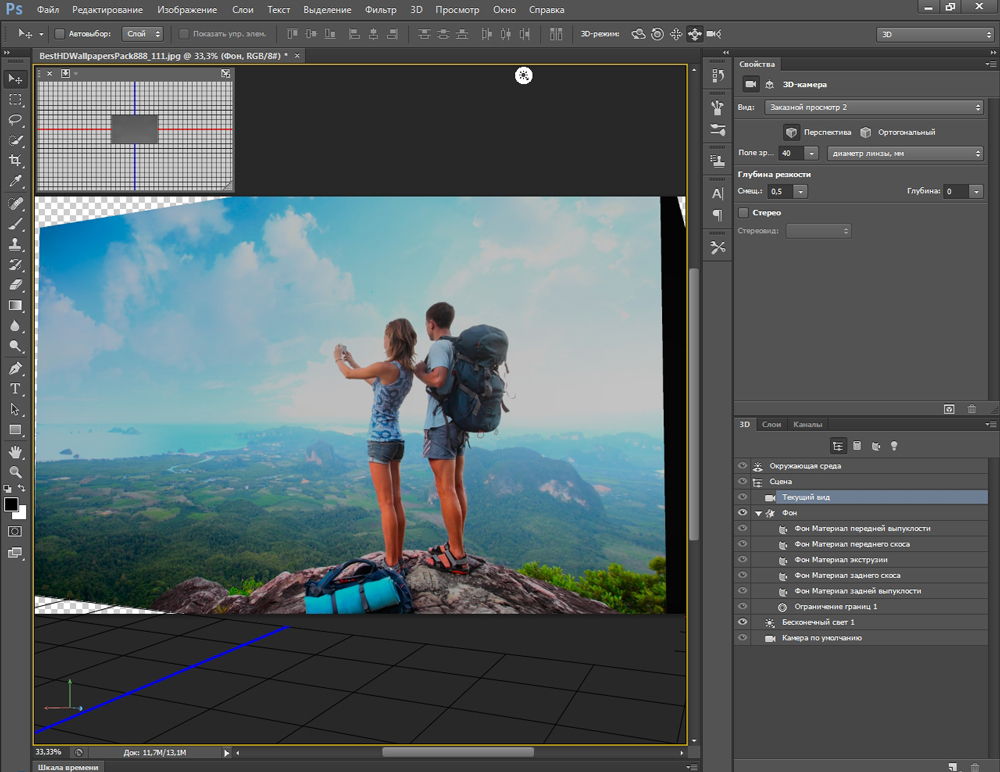
Ponastaviti
Če želite odvrniti vse nastavitve programa, morate, ko jih začne, obdržati tipke Ctrl+Alt+Shift. V nekaterih različicah aplikacije ta kombinacija ne deluje. Obstaja še ena metoda:
- "Urejanje" - "Instalacije" - "Main".
- Vzemite tipko ALT. Na meniju se bo namesto gumba "rapas" pojavil "ponastavitev". Torej bo delovalo za vrnitev osnovnih nastavitev.
Photoshop se lahko uporablja za vse, povezano z grafiko. Toda različni projekti zahtevajo različne parametre. Program ima ogromno število namestitve, ki jih uporabnik izbere, odvisno od njegovih nastavitev. Nekdo je bolj priročen z mrežo in vodniki, nekdo potrebuje plošče s stili in nekdo noče videti ničesar odveč. Zato bo koristno ugotoviti, kako konfigurirati Photoshop katere koli različice - CC, CS5 ali CS6.

